Hoy parece ser mi día de consejos de Photoshop. Descubrí otra cosa totalmente práctica que facilita la vida en Photoshop: también puede usar el cuentagotas para seleccionar colores de sitios web y medios de otros programas.
Anteriormente, cuando quería determinar un código de color RGB para un color en una página web, usaba "cmd + SHIFT + 4" para tomar una captura de pantalla del área, luego la abría en Photoshop y usaba el cuentagotas (tecla "i"). ) para seleccionar el color agregado. Por supuesto, esto es bastante engorroso, pero hasta ahora no sabía que había una manera mucho más fácil. Y ahora me gustaría presentarles esto...
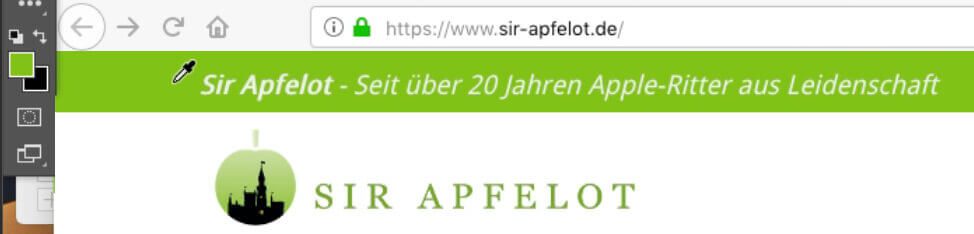
Capítulos de esta publicación:
Cuentagotas de Photoshop recargado
Pero ahora las instrucciones: si también desea usar la pipeta fuera de la ventana de Photoshop, solo tiene que hacer clic en cualquier punto del archivo abierto con la pipeta y luego mover el mouse con el puntero del mouse presionado fuera de la ventana para la posición deseada en el sitio web o en Finder tirar.
Instrucciones breves
- Abrir ventana de Photoshop
- Seleccione la herramienta cuentagotas
- Haga clic en cualquier parte de la imagen y, mientras mantiene presionado el botón del mouse, arrastre el cuentagotas fuera de la ventana de Photoshop.
Por supuesto, esto solo funciona si hace que la ventana de Photoshop sea tan pequeña que no cubra el lugar con el color deseado en el fondo.
Por cierto, el truco también funciona si has abierto YouTube, Netflix o similar y quieres curiosear un código de color de una película.
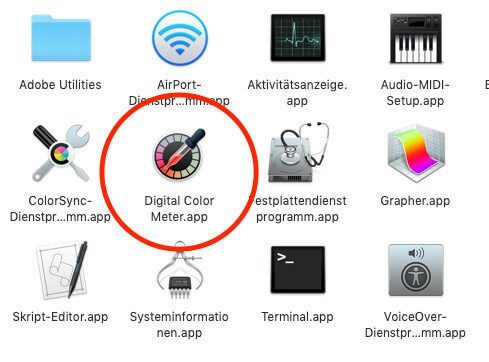
La alternativa para los no usuarios de Photoshop
Si no tiene Photoshop pero le gustaría obtener un color, puede usar la propia utilidad de Apple para este propósito. Se puede encontrar en Aplicaciones > Utilidades > Medidor de color digital. Si abre la pequeña aplicación de Mac, obtiene una pipeta con la que puede determinar los colores de todas las áreas del escritorio. Como opciones puede establecer diferentes espacios de color y definir el tamaño del área que se utiliza para determinar el color.
Mis consejos y trucos sobre tecnología y Apple
Contribuciones parecidas
Jens dirige el blog desde 2012. Actúa como Sir Apfelot para sus lectores y los ayuda con problemas de carácter técnico. En su tiempo libre monta monociclos eléctricos, toma fotos (preferiblemente con el iPhone, por supuesto), escala las montañas de Hesse o camina con la familia. Sus artículos tratan sobre productos de Apple, noticias del mundo de los drones o soluciones a bugs actuales.










El truco de Photoshop descrito no es realmente nuevo y, estoy seguro, me ha funcionado de manera confiable en el pasado. Sin embargo, con mi configuración actual (MacOS El Capitan y Photoshop CS5), ya no puedo hacer que funcione... Tan pronto como arrastro el punto de medición del cuentagotas (o la información sobre herramientas), como de costumbre con el botón del mouse mantenida presionada: sobre el borde de la ventana de la imagen actual, las cosas cambian el color de muestra mostrado a negro en la parte inferior de la barra de herramientas. Cualquier tecla adicional como comando, shift, alt o control no hace ninguna diferencia. Lamentablemente no recuerdo exactamente cuando dejó de funcionar...
Sin embargo, la sugerencia con el Medidor de color digital de Apple fue excelente: en realidad, nunca me había dado cuenta de eso a pesar de décadas de uso de Mac...
¡Lo ves! Conocía el medidor de color digital de Apple, pero no el truco de Photoshop. :) Conmigo, la pipeta en Photoshop funciona sin quejas: Adobe Photoshop CC 2018 en Mac. Adobe probablemente quiera desgastarte con esas pequeñas peculiaridades para que finalmente saques la suscripción. :D
Exactamente, supongo que ese es el plan detrás de esto... Pero con estas pequeñas peculiaridades (y, en última instancia, fácilmente viables), ¡no van a lograrlo!
La aparente firme negativa de Adobe a ofrecer no solo a los fotógrafos, sino también a los diseñadores gráficos, un paquete más pequeño y asequible (quizás con Photoshop, Illustrator, InDesign y Acrobat Pro) en lugar de obligarlos a pagar sus suscripciones de "usuarios avanzados" y especialmente Las agencias, que pueden usar toda la oferta de CC, todavía me decepcionan tanto como usuario de CS desde hace mucho tiempo que uso mis versiones anteriores el mayor tiempo posible y, al mismo tiempo, competidores serios como Affinity/Serif al comprarles y usar su software. apoyo...
hallo,
capturar un color fuera de la ventana de Photoshop debería funcionar para mí (tengo una suscripción a Ps, por lo que siempre está actualizado).
Hubo una pista en una versión hace unos 6 meses de que ahora es fácil de hacer.
Lamentablemente... cerré una ventana emergente demasiado rápido... esta ventana me preguntaba si quería usar esta función (es decir, capturar color de cualquier área fuera de Photoshop) o no. Mi mirada apresurada hacia otro lado ha significado que esta función ya no está disponible para mí.
Y estoy buscando en vano el lugar donde puedo activar esto nuevamente.
¡Agradecería su apoyo!
Werner
¡Hola Werner! Sí, puedo ayudar. Debe ir a Preferencias del sistema → Privacidad y seguridad → Privacidad (barra superior) → Captura de pantalla (barra izquierda) → verifique Adobe Photoshop.
Luego, debe cerrar Photoshop por completo y reiniciarlo. ¡Entonces debería funcionar!